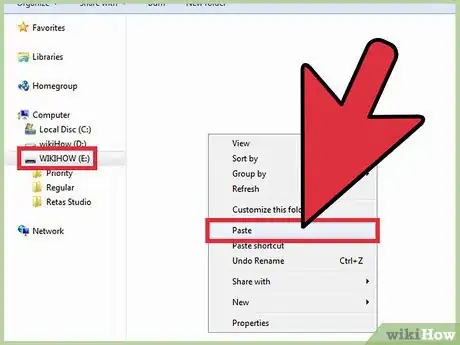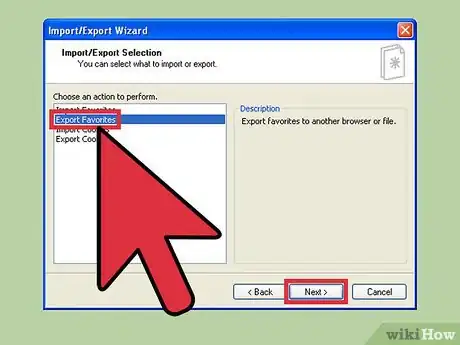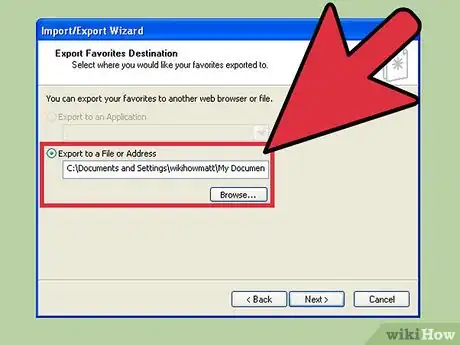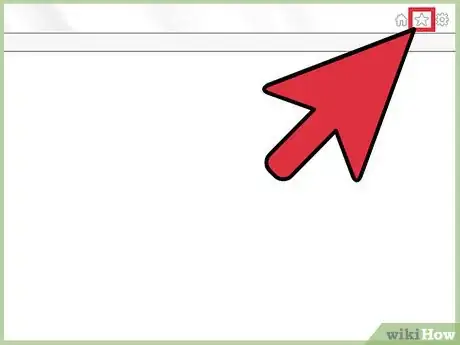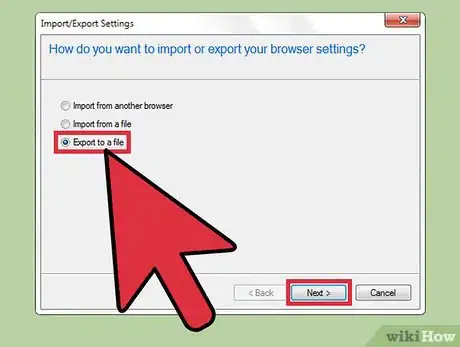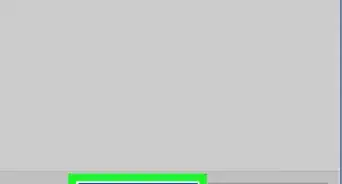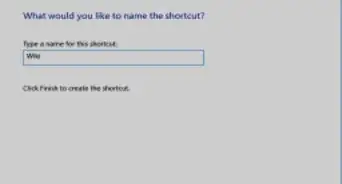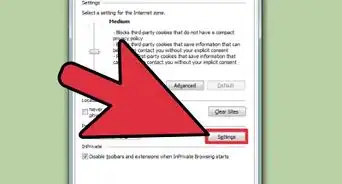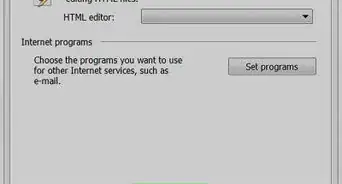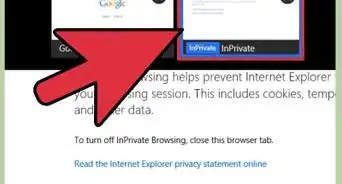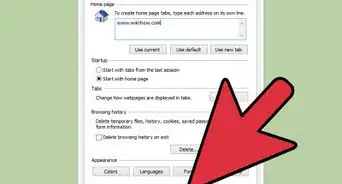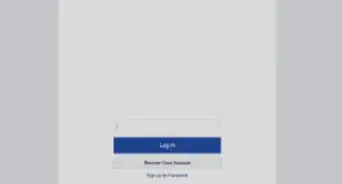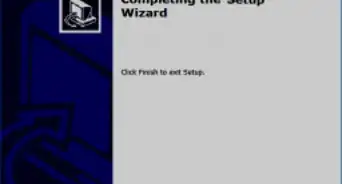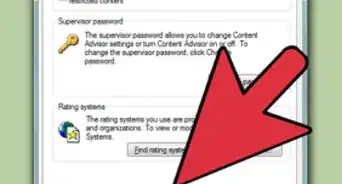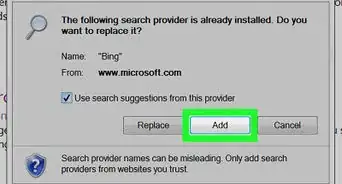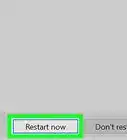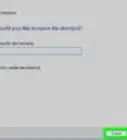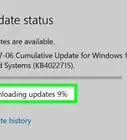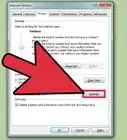Cet article a été coécrit par Mitch Harris. Mitch Harris est un expert en technologie grand public. Il est établi dans la baie de San Francisco et il dirige sa propre société de conseil en informatique appelée Mitch the Geek. Il s’est spécialisé dans les services aux particuliers et aux entreprises en matière de technologie de bureau à domicile, de sécurité des données, d'assistance à distance et de conformité aux normes de la cybersécurité. Mitch est titulaire d'une licence en psychologie, en anglais et en physique et il a été diplômé avec la mention « Cum Laude » de la Northern Arizona University.
Cet article a été consulté 8 987 fois.
La sauvegarde de vos favoris sur Internet Explorer est aussi facile que le fait de copier et de coller manuellement le dossier ailleurs ou de l’exporter vers un nouvel emplacement. Ces deux méthodes seront plus tard abordées ainsi que les différences qui existent entre les diverses versions du navigateur. Si vous voulez être certain que vos favoris sont sauvegardés à plusieurs endroits ou accessibles à partir de divers dossiers, sachez qu’il existe de très simples manières pour faire cela.
Étapes
Méthode 1
-
1Ouvrez l'Explorateur Windows. Sachez qu’il s’agit du gestionnaire de fichiers de Windows et non du navigateur Internet Explorer. Vous pouvez accéder à l'Explorateur Windows en appuyant sur ⊞ Win + E, en cliquant sur le dossier Explorateur Windows dans la barre des tâches, en faisant une recherche avec Explorateur de fichiers sur l’écran d’accueil ou en sélectionnant le raccourci Explorateur de fichiers sous Système Windows sur la page Applications.
-
2Accédez au dossier Documents and Settings. Servez-vous de la barre d’adresse pour rechercher C:\Documents and Settings\nomdutilisateur. Au lieu de taper nom d’utilisateur, écrivez plutôt votre véritable nom d’utilisateur. La plupart des gens écrivent simplement Admin comme nom d’utilisateur.
-
3Allez dans le dossier Favoris. Défilez vers le bas pour trouver le dossier des favoris. Il est représenté par un dossier duquel sort une étoile. Cliquez dessus pour le sélectionner.
-
4Copiez le dossier Favoris. Lorsque vous le sélectionnez, faites un clic droit et sélectionnez Copier à partir du menu contextuel. Autrement, vous pouvez appuyer sur Ctrl+C pour copier le dossier à l’aide de votre clavier.
-
5Collez le dossier dans un nouvel emplacement. Vous pourriez choisir de coller votre dossier Favoris sur une clé USB, un disque de sauvegarde ou ailleurs sur votre disque dur. Une fois que vous avez choisi l’emplacement, faites un clic droit et sélectionnez Coller. Vous avez également la possibilité d’appuyer sur Ctrl+V pour coller le dossier à l’aide de votre clavier. Ce nouvel emplacement servira de sauvegarde pour votre dossier de favoris.Publicité
Méthode 2
Méthode 2 sur 3:Exporter des favoris dans Internet Explorer 5.0 à 7
-
1Ouvrez Internet Explorer. Pour ce faire, cliquez juste sur le bouton du menu Démarrer et sélectionnez Internet Explorer. Il se peut que vous trouviez le navigateur ailleurs si vous l’aviez enregistré sur votre bureau ou dans la barre des tâches.
-
2Accédez à la fonctionnalité Importer et exporter. Pour ce faire, cliquez sur le menu Fichier, puis sélectionnez Importer et exporter à partir du menu déroulant qui s’affiche [1] .
-
3Entamez le processus d’exportation. Pour commencer, cliquez sur Suivant dans la fenêtre Importer et exporter qui s’affiche en premier lieu. Sélectionnez ensuite Exporter les favoris, puis cliquez à nouveau sur Suivant.
-
4Sélectionnez les fichiers que vous voulez exporter. Tout d’abord, cliquez sur le bouton Parcourir. Vous avez ainsi la possibilité de sélectionner soit des dossiers spécifiques que vous voulez exporter, soit choisir tout le dossier Favoris. Dès que vous avez fait votre choix, cliquez une fois encore sur Suivant.
-
5Choisissez un emplacement de sauvegarde. Sélectionnez un disque ou un dossier dans lequel vous désirez exporter vos favoris, puis cliquez sur Suivant. À la fin, cliquez sur Terminer. Ce nouvel emplacement servira de sauvegarde pour vos favoris sans toutefois affecter les fichiers que vous aviez eu à exporter.Publicité
Méthode 3
Méthode 3 sur 3:Exporter des favoris dans Internet Explorer 8 et versions ultérieures
-
1Ouvrez Internet Explorer. Pour ce faire, cliquez juste sur le bouton du menu Démarrer et sélectionnez Internet Explorer. Il se peut que vous trouviez le navigateur ailleurs si vous l’aviez enregistré sur votre bureau ou dans la barre des tâches.
-
2Accédez aux favoris. Cliquez sur l’icône des favoris qui se trouve dans l’angle supérieur droit de la fenêtre du navigateur et qui est représentée par une étoile.
-
3Entamez le processus d’exportation. Pour commencer, cliquez sur la flèche vers le bas qui se trouve à côté de Ajouter aux Favoris. Autrement, vous pouvez juste appuyer sur Alt+Z sur votre clavier. Pour finir, choisissez Importer et exporter à partir du menu déroulant qui s’affiche.
-
4Sélectionnez les fichiers à exporter. Cliquez sur Exporter vers un fichier dans la fenêtre Paramètres d’importation/exportation, puis cliquez sur Suivant. Cochez la case Favoris, puis cliquez à nouveau sur Suivant. Pour finir, choisissez les dossiers des favoris que vous vouliez exporter, ou, si vous désirez tous les exporter, sélectionnez tout le dossier Favoris. Lorsque vous avez terminé, cliquez de nouveau sur Suivant.
-
5Choisissez un emplacement de sauvegarde. Cliquez d’abord sur le bouton Parcourir et sélectionnez un disque ou un dossier dans lequel vous voulez exporter vos favoris. Après avoir choisi l’emplacement, cliquez sur Exporter, puis sur Terminer. Ce nouvel emplacement servira de sauvegarde pour vos favoris sans toutefois affecter les fichiers que vous aviez eu à exporter.Publicité
Conseils
- Dans Favoris, vous pouvez trouver un dossier nommé Liens qui est reconnu par son nom sous Windows et se présente dans les options de la barre d’outils sous le même nom. Si vous ne voyez pas un tel dossier et avez envie d’en avoir, créez-en donc un à cet emplacement et nommez cela Liens, puis collez-y vos favoris. Ils s’afficheront aussitôt dans la barre d’outils d’Internet Explorer.
- En fonction des autorisations de votre ordinateur, vous devriez peut-être écraser, supprimer ou sauvegarder le dossier Favoris d’autres utilisateurs.
Avertissements
- Si vous supprimez le mauvais dossier (en vous servant de la fonction de copier-coller), vous risquez d’avoir de graves problèmes. Vous pourriez provoquer un dysfonctionnement des programmes installés en supprimant les mauvais dossiers. Faites donc attention avec cette procédure.